当前位置:首页 > 帮助中心 > 制作u盘启动盘教程,大白菜制作u盘启动盘
制作u盘启动盘教程,大白菜制作u盘启动盘
日期:2022-09-09 | 时间:17:31
电脑需要重装系统怎么办?找懂技术的朋友,还是找电脑店呢?小编表示大家可以选择自食其力,只需要一个u盘启动盘就可以轻松完成系统安装。U盘启动盘,是一个写入winpe系统以及工具的u盘,需要通过大白菜u盘装机等工具进行制作。制作完毕之后,你就可以设置电脑从u盘启动,进而修复或重装系统。下面就来看看制作u盘启动盘教程吧。
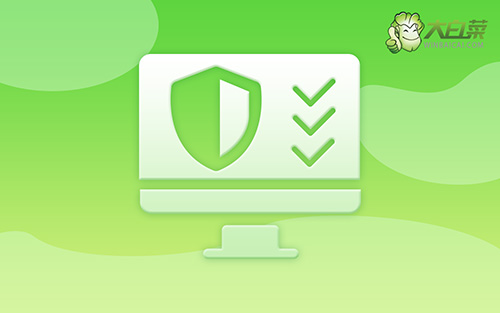
大白菜制作u盘启动盘
一、准备事项
1、 登录大白菜官网,下载最新版大白菜U盘启动盘制作工具。
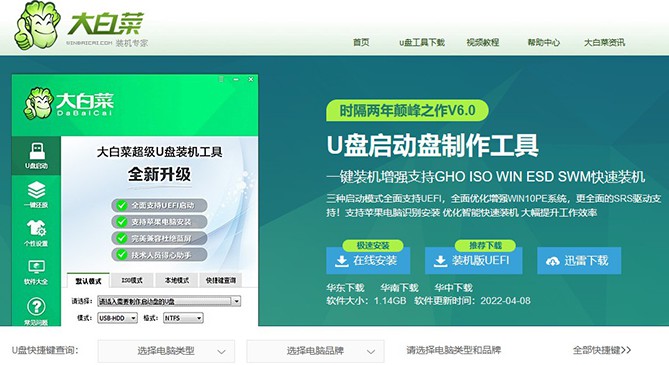
2、 解压文件压缩包,双击打开大白菜u盘启动盘制作工具备用。
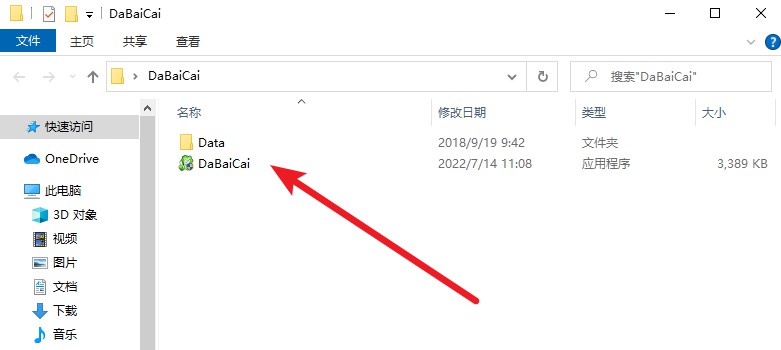
二、制作大白菜u盘启动盘
1、 准备一个8G或以上容量的U盘,接入电脑,大白菜u盘启动盘制作工具会自动识别u盘。
2、 接着,设置模式和格式,一般默认选择USB—HDD以及NTFS,点击一键制作成u盘启动盘。
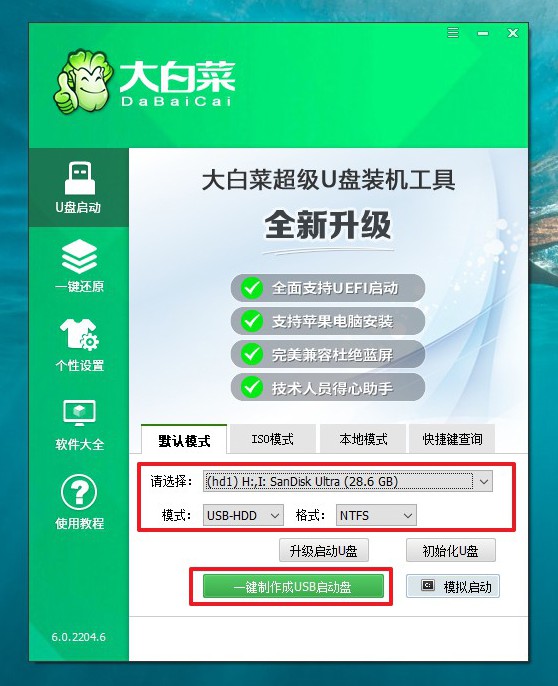
3、 弹出格式化提示时,如果u盘资料未备份,先备份再制作,如果备份了,那就点击确定进入下一步。
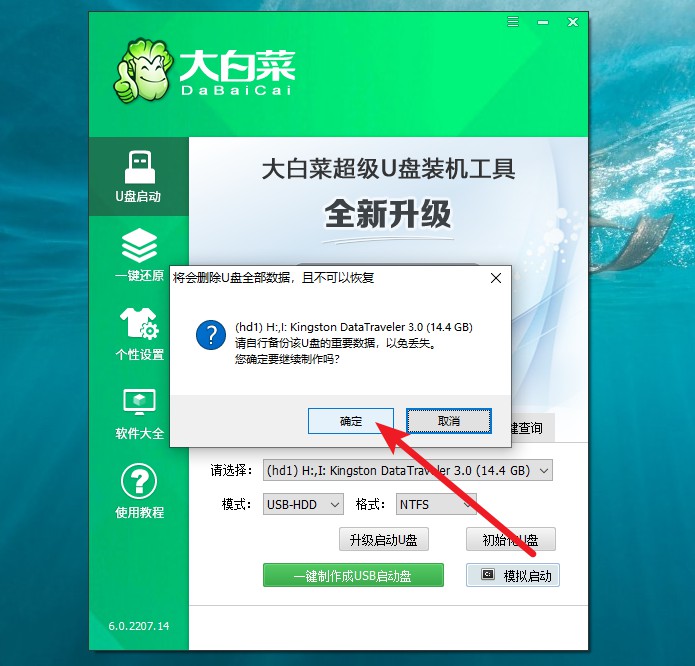
4、 最后,耐心等待大白菜u盘启动盘制作完成,就会弹出制作完毕的提示,自行决定是否查看教程。
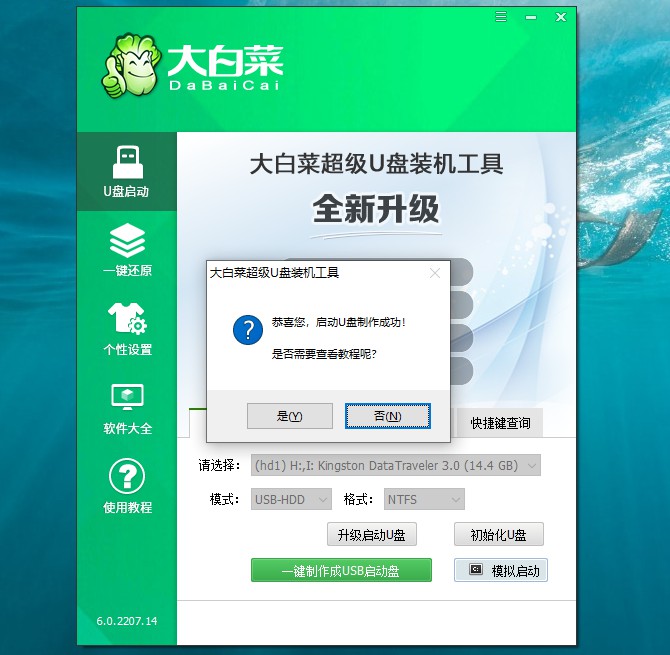
三、测试大白菜u盘启动盘
1、 为了确认大白菜u盘启动盘制作成功,点击最后界面模拟测试。
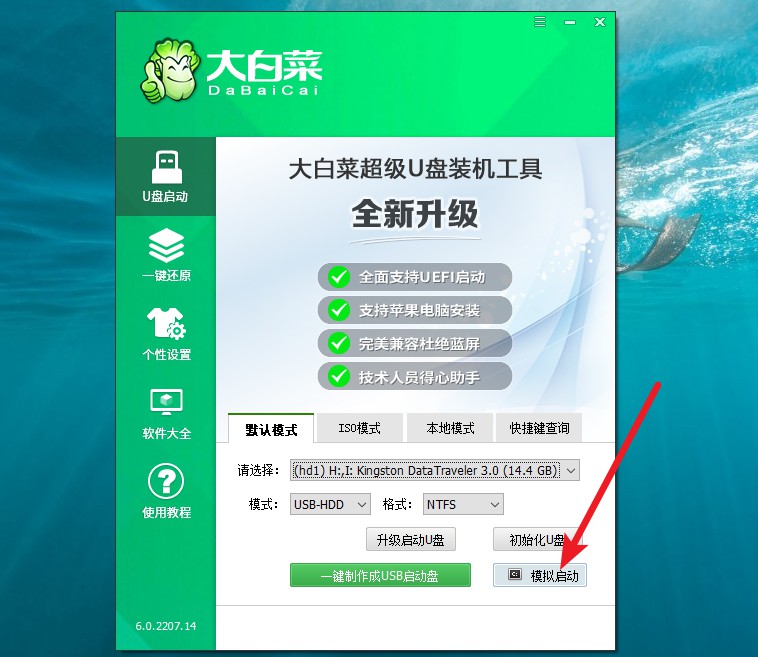
2、 根据自己电脑的情况,选择bios、uefi64位或者uefi32位
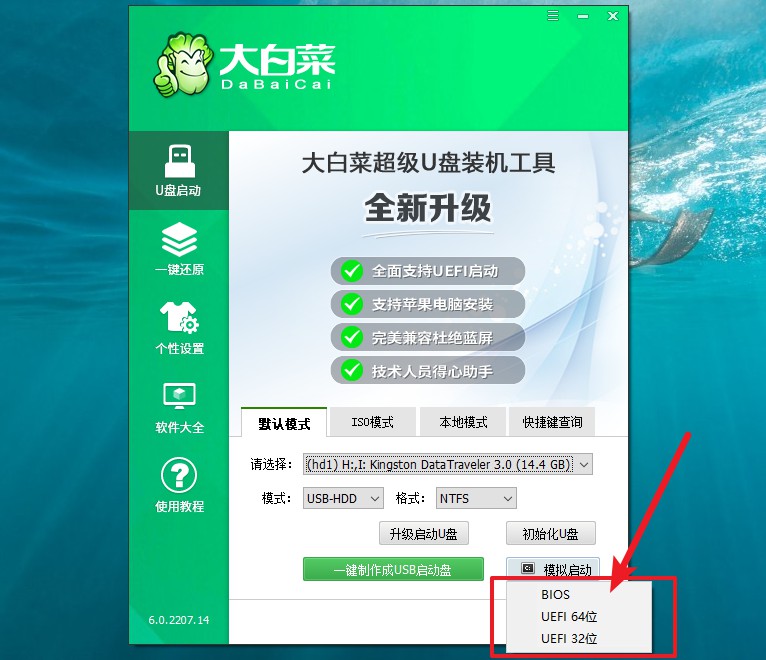
3、 最后,页面就会弹出测试画面,如图所示,展示大白菜u盘启动盘主菜单则制作成功。
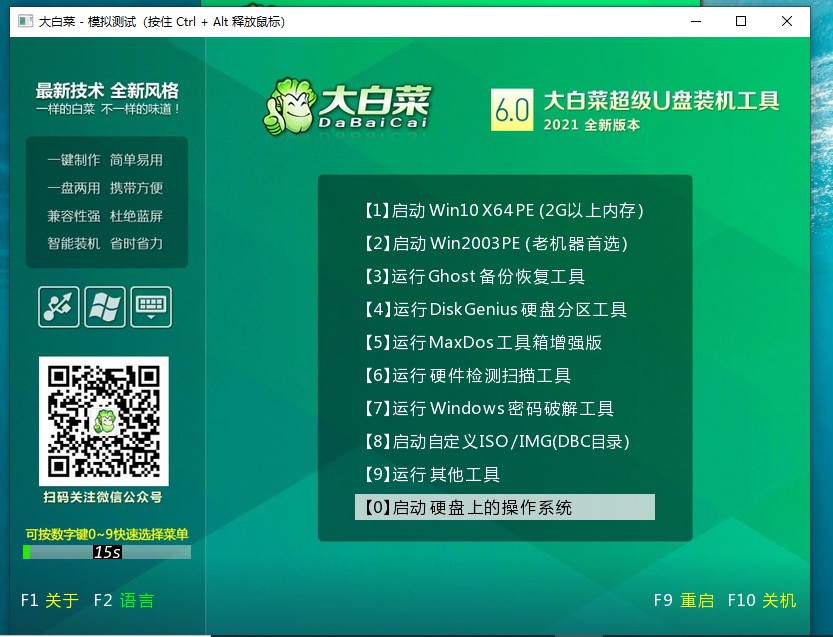
通过上面的步骤,我们就可以完成制作u盘启动盘教程的全部操作了,你学会了吗?这里,小编之所以表明需要使用8G或以上容量的u盘,主要是考虑到一些特殊情况,你可以选择将系统镜像保存在u盘启动盘里面,方便使用。如果你操作的时候,遇到了问题不会解决,可以咨询客服哦。

